随着科技的发展,投影仪作为一种重要的教学与娱乐工具,逐渐成为人们生活中不可或缺的设备。然而,投影仪的品质与性能对于用户体验的影响不容忽视。了解投影仪测...
2025-03-17 22 空调代码
在Windows操作系统中,安全模式是一个重要的功能,它允许用户在系统出现问题时进行故障排除和修复。然而,有些用户反映在Windows10系统中按下F8键无法进入安全模式,这给一些用户带来了困扰。本文将探讨可能导致这个问题的原因,并提供解决办法。
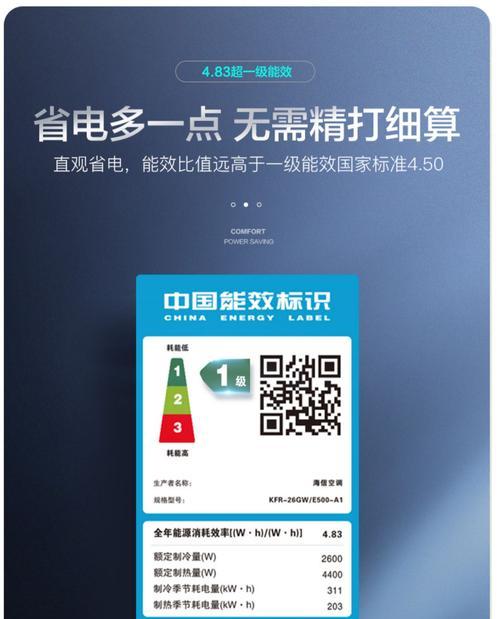
启动菜单中的高级选项
在Windows10系统中,F8键已经不再用于进入安全模式。取而代之的是通过启动菜单中的高级选项来进入安全模式。
系统故障导致
如果按下F8键无法进入安全模式,可能是由于系统故障引起的。系统可能遇到了某些问题,无法正确地响应F8键的按下。这时,需要进行故障排除来修复系统。
使用系统配置工具
通过使用系统配置工具可以设置进入安全模式的方式。打开运行对话框(Win+R),输入"msconfig"并点击确定。在打开的窗口中,选择“引导”选项卡,勾选“安全启动”并选择相应的启动选项。
使用Shift+重启组合键
如果按下F8键无法进入安全模式,可以尝试使用Shift+重启组合键。按住Shift键同时点击“开始菜单”中的“电源”图标,选择“重启”。系统将进入高级启动选项,其中包括安全模式。
使用故障排除功能
在Windows10系统中,还提供了故障排除功能,它可以帮助解决一些系统问题。按住Shift键同时点击“开始菜单”中的“电源”图标,选择“故障排除”,然后选择“高级选项”和“启动设置”。在启动设置中,选择“重新启动”,系统将进入启动设置菜单,其中包括安全模式选项。
通过命令提示符进入安全模式
如果以上方法都无法解决问题,还可以尝试通过命令提示符进入安全模式。按下Win+X键,选择“命令提示符(管理员)”,输入命令“bcdedit/set{current}safebootminimal”,然后重启系统。系统将进入安全模式。
禁用FastStartup
FastStartup是Windows10系统的一个功能,它可以加快系统的启动速度。然而,有时启用FastStartup会导致无法进入安全模式。在控制面板中找到“电源选项”,点击“选择功能按钮的行为”,在“关机设置”中找到“更改当前不可用的设置”,取消勾选“快速启动”。然后重新启动系统。
更新系统驱动
有时,过时或损坏的系统驱动程序可能会导致无法进入安全模式。在设备管理器中,找到相关设备,右键点击选择“更新驱动程序”。系统会自动搜索并安装最新的驱动程序。
修复系统文件
系统文件的损坏也可能导致无法进入安全模式。可以使用系统自带的SFC工具来扫描和修复系统文件。打开命令提示符(管理员)窗口,输入命令“sfc/scannow”,然后等待扫描和修复完成。
恢复到上一个稳定状态
如果以上方法都无法解决问题,最后可以尝试恢复到上一个稳定状态。打开控制面板,在“系统和安全”中选择“还原计算机设置”,然后点击“打开还原系统窗口”,按照提示选择合适的还原点进行恢复。
系统备份与恢复
为了避免类似问题的发生,定期备份系统是一个明智的选择。当遇到无法进入安全模式的问题时,可以使用系统备份进行恢复,以恢复到正常工作状态。
联系技术支持
如果以上方法都无法解决问题,可以联系Windows技术支持。他们可能会提供更专业的解决办法。
不要随意更改系统设置
在使用Windows10系统时,不要随意更改系统设置,以免导致一些意外问题。如果不确定某个设置的作用,请先了解清楚再进行操作。
持续关注系统更新
Windows10系统会定期发布更新,包括修复一些已知问题和漏洞。及时安装最新的更新可以保证系统的稳定性和安全性。
在Windows10系统中,按F8键无法进入安全模式可能是由于系统故障、设置问题或驱动程序损坏等原因引起的。通过使用启动菜单中的高级选项、Shift+重启组合键、故障排除功能等方法可以解决这个问题。同时,保持系统更新、备份重要数据和避免随意更改系统设置也是保持系统稳定运行的重要措施。
在Windows10操作系统中,按下F8键以进入安全模式是一个常见的问题。然而,许多用户发现在Win10中,使用这种方式无法进入安全模式,引发了一系列的疑问和困惑。本文将探讨导致无法通过F8键进入安全模式的原因,并提供解决方法,以帮助用户解决这个问题。
1.Win10中为什么无法通过F8键进入安全模式?
Win10操作系统在启动过程中的引导环节发生了变化,因此F8键在Windows10上不能直接用于进入安全模式。这是由于新的引导方式对F8键的功能进行了修改。
2.新的引导方式对F8键功能的修改
Windows10采用了一种名为“快速启动”(FastStartup)的引导方式,这种方式加速了计算机的启动过程。然而,它也限制了F8键作为进入安全模式的方式。
3.通过Shift键加重启来进入安全模式
Win10用户可以通过按住Shift键并选择“重新启动”来进入安全模式。这种方式能够绕过快速启动的限制,允许用户进入安全模式。
4.使用系统配置工具(msconfig.exe)进入安全模式
Win10用户可以使用系统配置工具来进入安全模式。在“引导”选项卡下勾选“安全启动”并重启计算机,系统将会进入安全模式。
5.通过高级启动选项进入安全模式
用户可以通过进入Windows10的高级启动选项来进入安全模式。在“设置”中选择“更新和安全”,然后在“恢复”选项卡下找到“高级启动”。
6.使用命令提示符进入安全模式
Win10用户还可以使用命令提示符来进入安全模式。在命令提示符中输入“bcdedit/set{current}safebootminimal”并重启计算机,系统将会进入安全模式。
7.使用Windows10安装盘进入安全模式
如果以上方法无效,用户可以使用Windows10安装盘来进入安全模式。在启动时选择“修复你的计算机”,然后选择“疑难解答”和“高级选项”,最后找到“启动设置”。
8.使用专业系统修复工具进入安全模式
对于一些特殊情况,用户可以尝试使用专业的系统修复工具来进入安全模式。这些工具通常提供了更多的功能和选项,可以帮助用户解决复杂的启动问题。
9.安全模式的作用与用途
安全模式是Windows操作系统的一种特殊启动模式,它允许用户在出现系统故障或恶意软件感染时进行修复和清除。安全模式通常会禁用一些非必要的系统服务和驱动程序,提供一个更干净和稳定的环境。
10.安全模式的其他进入方式
除了F8键外,Windows操作系统还提供了其他几种进入安全模式的方式,如按住Ctrl键、使用系统恢复盘等。用户可以根据自己的情况选择合适的方法。
11.Win10无法进入安全模式可能存在的其他原因
除了F8键无法使用外,Win10无法进入安全模式还可能有其他原因,如系统文件损坏、驱动程序冲突等。用户在解决问题时需要综合考虑。
12.预防Win10无法进入安全模式的措施
为了避免Win10无法进入安全模式的情况发生,用户可以定期备份重要文件、及时更新系统和驱动程序、安装可靠的安全软件等。
13.寻求专业帮助解决无法进入安全模式的问题
如果用户尝试了以上的方法仍然无法进入安全模式,建议寻求专业技术支持或咨询,以获取更准确和适用的解决方案。
14.无法通过F8键进入安全模式的原因及解决方法
本文介绍了Win10无法通过按F8键进入安全模式的原因,并提供了多种解决方法,如使用Shift键加重启、系统配置工具、高级启动选项、命令提示符、Windows10安装盘等。根据具体情况选择合适的方法能够帮助用户成功进入安全模式。
15.结束语
在使用Windows10时,无法通过F8键进入安全模式可能是一个令人困惑的问题。然而,通过了解新的引导方式和掌握其他进入安全模式的方法,用户可以轻松解决这个问题,并享受到安全模式提供的修复和清除功能。为了确保计算机的正常运行,及时解决无法进入安全模式的问题是非常重要的。
标签: 空调代码
版权声明:本文内容由互联网用户自发贡献,该文观点仅代表作者本人。本站仅提供信息存储空间服务,不拥有所有权,不承担相关法律责任。如发现本站有涉嫌抄袭侵权/违法违规的内容, 请发送邮件至 3561739510@qq.com 举报,一经查实,本站将立刻删除。
相关文章

随着科技的发展,投影仪作为一种重要的教学与娱乐工具,逐渐成为人们生活中不可或缺的设备。然而,投影仪的品质与性能对于用户体验的影响不容忽视。了解投影仪测...
2025-03-17 22 空调代码

冰柜是我们日常生活中必不可少的电器设备之一,无论是家庭使用还是商业场所,保持冰柜的清洁与卫生都至关重要。本文将为大家介绍正确的冰柜清洁方法,帮助您保持...
2025-03-15 26 空调代码

燃气壁挂炉作为一种高效、节能的取暖设备,越来越受到人们的青睐。然而,在市场上存在各式各样的燃气壁挂炉,要如何选择适合自己的产品呢?本文将从效率、安全和...
2025-03-14 25 空调代码

现如今,投影仪已经成为工作、教育和娱乐中必不可少的设备。然而,随着使用投影仪的增多,一些用户发现在使用过程中会出现投影仪闪动的情况,这给他们带来了困扰...
2025-03-11 26 空调代码

壁挂炉作为一种常见的取暖设备,能够为我们提供温暖的居住环境。然而,有时候我们可能会遇到壁挂炉水压不稳定的问题。这个问题可能会导致壁挂炉无法正常工作,甚...
2025-03-10 26 空调代码

随着科技的不断发展,电视不仅仅是用来观看节目的工具,更成为人们生活中不可或缺的娱乐装置。而小米电视凭借其出色的性能和智能化的操作界面备受消费者喜爱。本...
2025-03-07 28 空调代码